Рассказываем о самых удобных приложениях для записи образов на флешки.
dd
Прежде чем бежать за аналогами программ с графической оболочкой, стоит обратить внимание на встроенные инструменты, которые по умолчанию включаются в каждый дистрибутив Linux.
В частности, речь идет об утилите dd, которая умеет переносить любую информацию с одного диска на другой. Причем переносит их в правильном виде, доступном для последующей загрузки с этой флешки как загрузочной. Для работы с ней нужно:
- Запускаем программу dd.
- Указать место расположения образа в формате ISO (с вашей системой). if=
- Затем указать место расположения диска (флешки), на который нужно записать образ. of=
- И размер блока (ставим 5 мегабайт).
В итоге получится такая команда: dd if=путь до образа в формате ISO of=путь до диска bs=5M
Всего этого достаточно, чтобы записать ISO-образ на флешку системными средствами без лишних приложений и утилит.
Название утилиты иногда в шутку расшифровывают как Delete Data. Правда, у этой шутки есть очень невеселые основания. Если допустить ошибку в команде (даже небольшую) есть вероятность уничтожить огромное количество данных (образы, файлы, причем сразу на обоих дисках, задействованных в ходе работы приложения).
См. также: Альтернативы UltraISO в Linux
Unetbootin
Теперь поговорим о программах с графическим интерфейсом. Unetbootin — классическая утилита, доступная на всех ключевых платформах. Вполне вероятно, вы пользовались ей в Windows или macOS, чтобы создать образ с Linux.
У UNetbootin масса полезных функций. Например, при создании образа можно точно указать систему, чтобы утилита правильно распаковала образ и загрузчик. Если в списке UNetbootin нет выбранной операционной системы, можно выбрать любой похожий. Внутри программы есть возможность загружать образы систем по сети (то есть, ISO-файла с системой может вовсе не быть на компьютере).
Также UNetbootin берет на себя другие обязательства. Например, он сам форматирует флешку перед записью. Сам может разыскать подходящий образ на жестком диске и найти подключенный флер-диск.
К тому же, у программы очень простой интерфейс, поделенный на три блока. В верхнем отображается список доступных дистрибутивов. В середине кнопка для выбора ISO-образа. А внизу список доступных флеш-дисков и кнопка запуска записи.
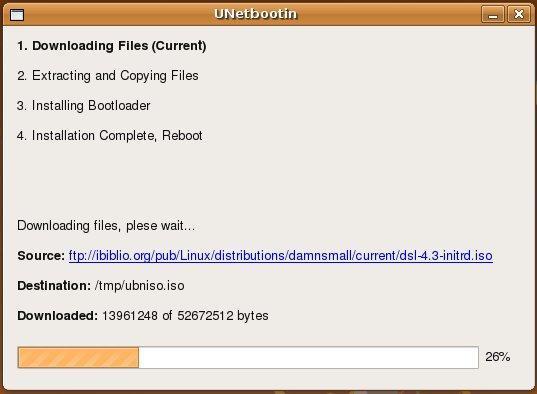
На этом скриншоте видно, как UNetbootin скачивает образ системы на флешку из интернета
Multisystem
Если одного образа на флешке вам не достаточно и вы хотите сделать из нее мультизагрузочную (с несколькими Linux-дистрибутивами сразу), то вам пригодится Multisystem-скрипт.
Его можно достать на сайте PenDriveLinux.
Чтобы его установить, нужно:
- Распаковать архив.
- Затем внутри распакованной папки найти файл install-depot-multiboot.sh, дважды кликнуть по нему левой кнопкой мыши и выбрать пункт Run in Terminal.
- По окончании установки ищем иконку программы в списке установленных приложений и запускаем его.
- После этого вставляем флешку в USB-порт и смотрим на интерфейс, который отобразится в окне Multisystem.
- Кликаем по появившейся строчке и нажимаем на кнопку Validate.
- Теперь остается только перетащить образ системы в окно Multisystem. Можно закинуть туда сразу несколько образов.
Уже по инструкции понятна основная логика программы Multisystem. Открываем ее, выбираем флешку и перетаскиваем в окно образ. Никаких лишних кнопок. Никаких дополнительных функций и сложных интерфейсных решений.
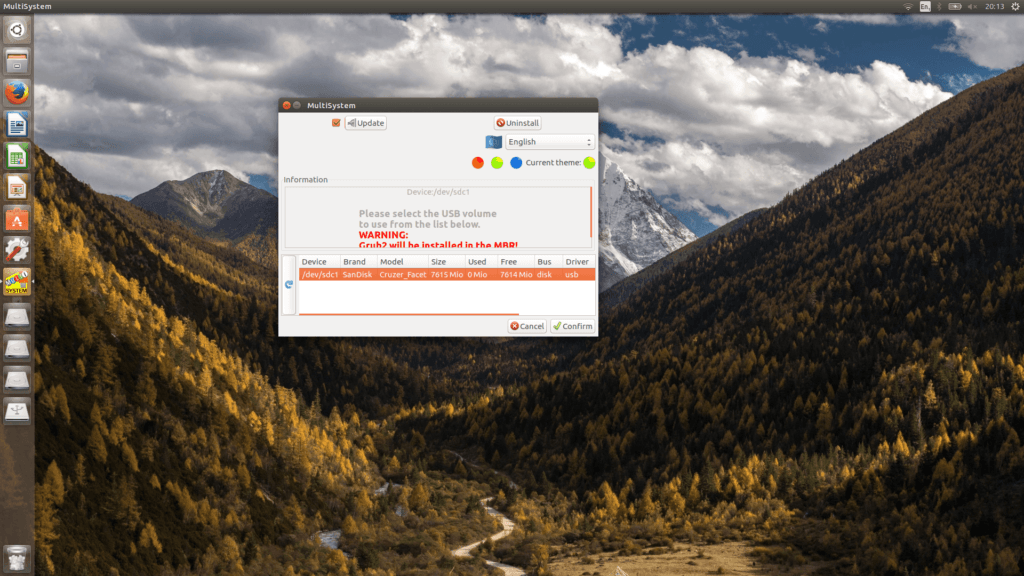
Как видите, тут невозможно запутаться
Etcher
Современная альтернатива описанным выше программам. Etcher — это кроссплатформенная (доступная для нескольких систем) утилита для записи ISO-образов на флешки.
У Etcher есть следующие преимущества:
- Она проверяет состояние диска еще до записи, чтобы точно избежать каких-либо ошибок.
- Ее можно использовать в Linux, macOS и Windows. Больше не нужно искать альтернативы и изучать другие приложения.
- Программа защищает диск от потери информации.
- Etcher имеет простой, красивый и наглядный интерфейс.
Также важно отметить, что Etcher — это проект с открытым исходным кодом, который поддерживается сообществом. Его создатели обещают в ближайшем будущем значительно ускорить запись данных на диск, добавить функцию записи сразу на несколько устройств и множество других возможностей. У них даже есть для этого есть специальное устройство с набором USB-портов.
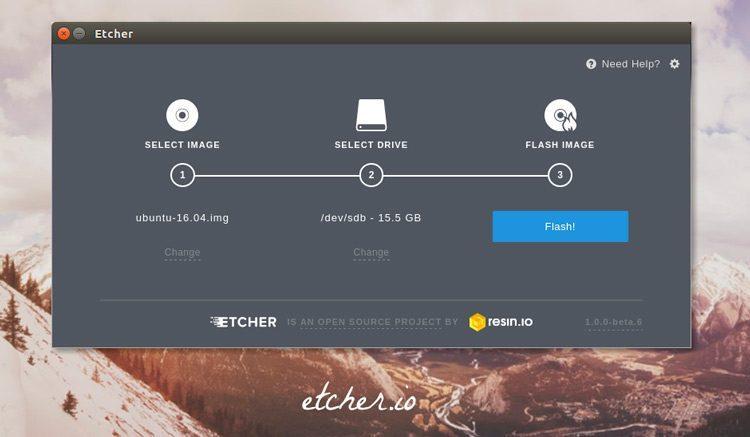
Как видите, все элементарно. Три кнопки: ISO-образ, флешка и кнопка записи
Загрузить программу можно тут.
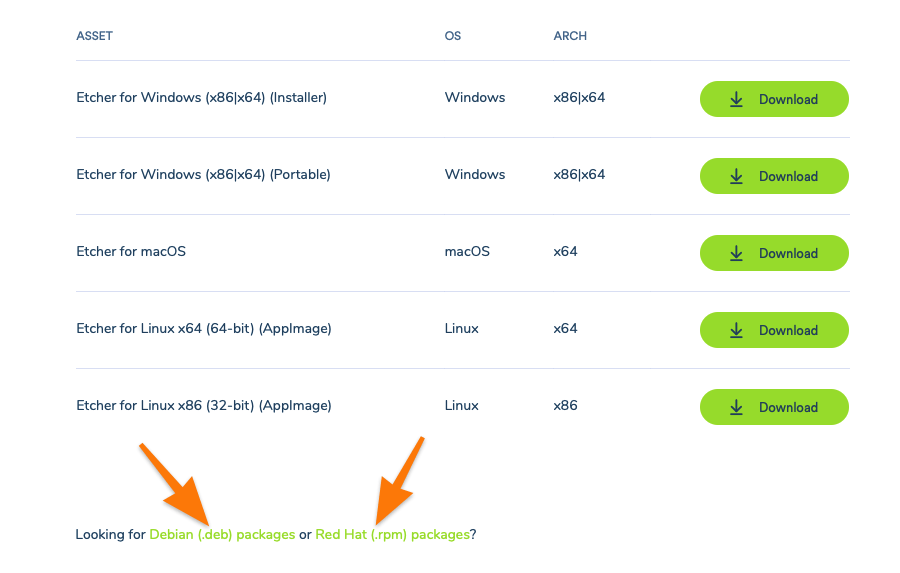
Вот ссылки на пакеты Debian (Ubuntu, Mint) и Red Hat (Fedora, openSUSE)












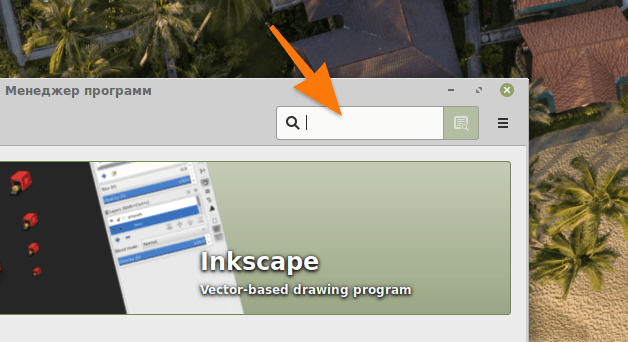

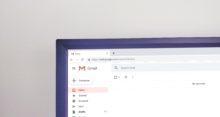
mkusb — наш все. Единственная нужная программа. Остальное не принципиально.
Вот пусть даже никто спорить не смеет, программа Etcher тут весьма уместна, даже хотя бы за то, что сначала делает глубокий анализ и выявляет траблы. Если сравнивать виндосовский ультрал исо и этчера линукса, второй выиграет по преимуществам с отрывным счётом. Что остальные три программы делают в этом списке, я понятия не имею, в особенности unetbootin.
Когда только начинал знакомиться с операционной системой Linux, довелось попробовать эти программы. Но о встроенной dd я и понятия не имел. Хотелось бы поподробнее, что это вообще за утилита, где она находится, как выглядит, как открыть? Она что прям так и называется dd? Вообще в линуксе жутко тяжело разбираться, ни капли схожего с windows((
Само собой сложно разбираться, ведь Linux считается типо «Операционкой для хакеров и крутых программистов». Возможно так оно и есть.. Как я понимаю dd это что то наподобие командной строки как на винде, или нет… Хз как лучше объяснить, посмотри на ютубе. У меня прост винда, а линукс я так мимолетно знаю.
Если раньше Linux и была сложной операционной системой и в ней разобраться мог только программист, то сейчас выпускают такие дистрибутивы, в которых ничего вообще настраивать не нужно, всё на готовенькое. Наверное вы начнете сейчас говорить про минусы линукса, но тут я считаю каждому своё, если ты шаришь ты смогёшь настроить тот же самый ультрал исо под линукс. Я считаю всё зависит от человека.
Не буду брать встроенную утилиту dd во внимание, так как из 10 раз, 8 неудачных при попытки совершения операции и не понятно даже в чём беда. Как ни крути сторонние проги всё же намного лучше стандартных. В unetbootin одни минусы, мультизагрузку не произведешь это раз, к тому же она низкоскоростная это два. Если нужна мультизгразку то как и написал автор multisystem для этого самый сок, но опять же она не проверяет в каком состоянии диск и может записать тупо криво. Отдаю своё голос за etcher, вот она поистине крутая, не буду перечислять преимущества, автор их уже назвал. Касательно её, без комментов ставлю все 10 из 5.
Блин, что линукс винда непонятная до ужаса, что софт для неё такой же непонятый. Где же старый добрый ultraiso. Тем не менее, хоть и в край задолбался, но более менее освоился в программе etcher, правда не без роликов ютуба естественно.
Она не сложная, просто ты начинал, как и многие другие с виндовс. Сложность понятия и послевкусия линукса — само собой разумеющиеся. Понять её и изучить вдоль и поперёк нереально, но стать продвинутым на 80% за год точно можно. Из предоставленного авторам софта, я так же как и ты голосую за etcher.
В Multisystem намного больше возможностей, чем в Etcher, так что тут надо поспорить что лучше. Но единственное, вот хоть из кожи вон вылезьте, но в мультисистеме вы так просто не разберетесь, и никакие ролики ютуба от профанов не помогут.
Etcher уже в каждой бочке затычка. Уже все его считают чем-то идеальным. Лично я пользуюсь утилитой встроенной в Linux Mint. Ни разу не подводила. Быстрая, удобная. Интерфейс в ней более чем понятный. В остальных явно сложнее. А еще она встроенная в панель инструментов. Оттуда проще запускать запись образов.
Блин, капец. Никогда не видел там этой программы. Чувствую себя теперь крайне тупым. Действительно классная утилита и ничего больше сверху устанавливать не нужно. Большое спасибо за подсказку!
Жалко нет Rufusa. Это была моя любимая программа пока я тестировал разные дистрибутивы линукса на своем компьютере. Ни разу меня не подводила. До сих пор жалею, что нет точно такой же программы в Линуксе.
YUMI крутая вещь. Позволяет сразу несколько разных операционных систем закинуть на одну флешку. Получается, что можно сразу несколько дистрибутивов тестировать в Live-режиме. Очень удобная вещь.
Если вам нужна мультизагрузочная флешка, то для этого отлично подойдёт easy2boot. Она спокойно и без проблем грузит unix системы. Проблемы возникали только с загрузкой сторонних образов различных виндовс, но при этом с оригинальными образами виндовс проблем не возникало. Запускаем утилиту (на винде) или скрипт (на линуксе), и она сделает с флешкой все что нужно. Образы копируются в папочки и все. Мультифлешка готова.
Есть огромный вопрос! Как использовать программу Виктория для загрузок? Есть специальные программы для создания загрузочных флешек, например, ултьоаисо или руфус. А как проверить хард ноутбука программой Виктория на наличие битых секторов, ошибок и так далее ещё до установки операционной системы? Мне надо проверить хард на ошибки, а потом не затрагивая плохие участки раскидать винду на тех участках диска, где нет бэдов прогой Acronis Disk Director 12. Я пробовал Викторию сделать исо образом, но он всё равно не становится загрузочным. Может, потому что там нет boot файлов и тд как это есть в запакованном инсталяционном исо образе Виндовс.
Хотел сделать загрузочную флешку убунту на всякий пожарный случай. Форматнул, потом записал образ, приложения все позакрывал, попытался перезагрузиться, и система оп и перезагрузилась, а загрузка с флешки нет. Форматировал несколько раз, и записывал образ разными утилитами, пытался загрузиться в виндовс (ноутуб с виндой и убунту). Флешка чистая свежая и на 16 гигов, . Не понимаю, что тут не так и что, собственно, я неправильно делаю?
Подскажите какой прогой форматировали диск и какой прогой записывали образ? Попробуйте форматнуть флешку программой GParted.
Ни одна из перечисленных программ под мак не смогла создать загрузочную флешку с десятой виндой..
на винде — Этчер.
на Linux и MacOS — DD. смысл ставить что-то еще, если уже есть работающий инструмент.